2010 Microsoft Excel에서 열 차트
이 기사에서는 Microsoft Excel 2010에서 기둥 형 차트를 생성 할 수있는 방법과 위치에 대해 알아 봅니다. 기둥 형 차트는 차트에 기간이 표시되거나 범주 텍스트가 길 때 몇 가지 범주의 값을 그래픽으로 비교하는 데 사용됩니다.
Column Chart에는 Clustered Column, Stacked Column, 100 % Stacked Column, 3-D Clustered Column, 3-D Stacked Column, 3-D 100 % Stacked Column 등 6 가지 유형의 Column Chart가 있습니다.
예를 들어 Excel에서 기둥 형 차트를 사용하는 방법을 이해하겠습니다.
A 열에 월 이름이 포함되고 B 열에 Achievement가 포함 된 월별 성과 데이터가 있습니다.
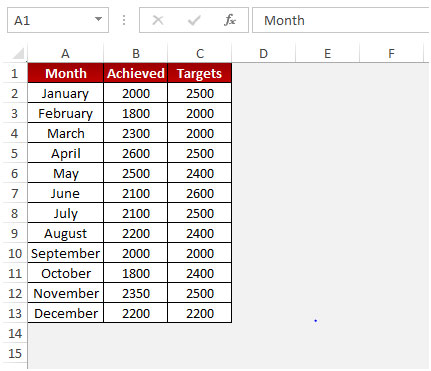
이것이 어떻게 성취 될 수 있는지 봅시다. 기둥 형 차트를 만들려면 아래 언급 된 단계를 따르십시오.-* 데이터 범위 A1 : B13을 선택합니다.
-
리본 메뉴의 “삽입”메뉴로 이동 한 다음 “차트”그룹에서 “클러스터 된 열”을 클릭합니다.
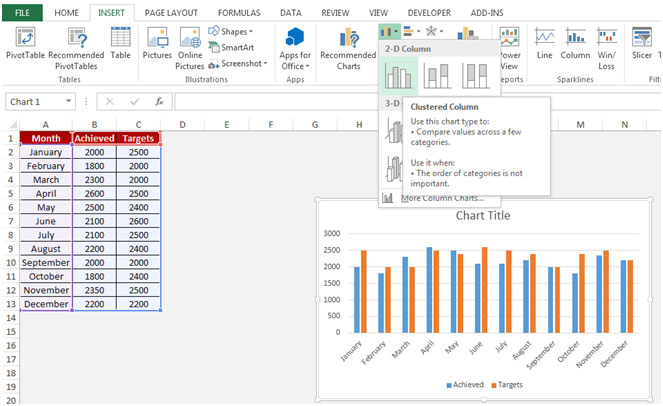
-
Excel 형식 2에 Clustered Column을 삽입하면 상황 별 탭이 활성화되어 차트를 표시 할 수 있도록 형식을 지정하고 디자인 할 수 있습니다.

-
디자인 상황 별 탭으로 이동하고 차트 스타일 그룹에서 차트를 선택합니다.
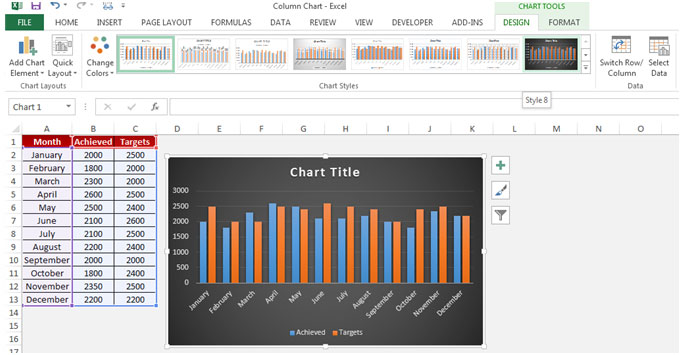
-
차트 요소 추가를 클릭하면 드롭 다운 목록이 나타납니다.
-
드롭 다운 메뉴에서 데이터 라벨을 클릭합니다.
-
데이터 라벨을 클릭하면 다시 드롭 다운이 나타납니다.
-
센터를 클릭하십시오.
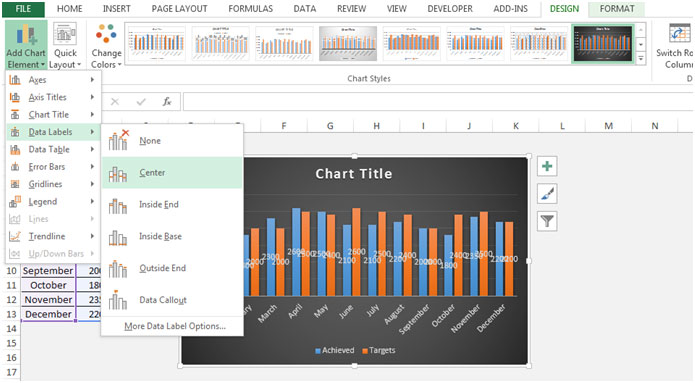
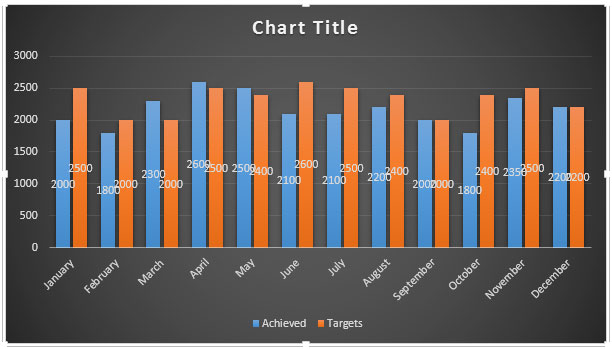
-
차트 제목을 추가하려면 제목을 두 번 클릭하십시오.
-
요구 사항에 따라 텍스트의 이름을 바꾸거나 삭제할 수도 있습니다.
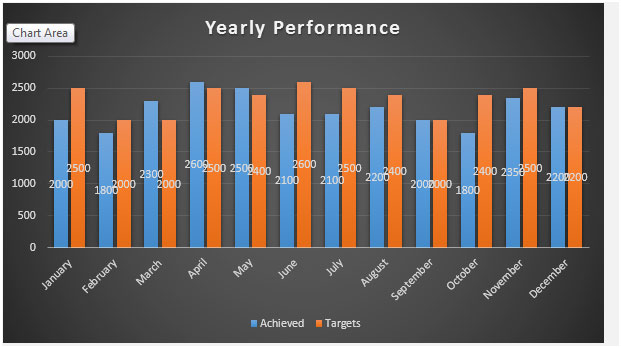
이것이 Microsoft Excel에서 세로 막 대형 차트를 만드는 방법입니다.